iTunes Storeって?
iTunes Storeとは、Apple IDで音楽や映画、アプリなどをダウンロード購入できる配信サイトです。購入した音楽や映画は、パソコンやiPhoneなどで楽しむことができます(音楽は、他社の携帯音楽プレーヤーでも再生できる機種があります)。この記事では、iTunes Storeで音楽を買う手順を紹介します。CDとは違って、1曲単位で購入できること、後からアルバムごと買うときに割引されることについても紹介します。最後に、ダウンロード購入そのもののメリットとデメリットについても考えてみます。
iTunes Storeにアクセス
iTunes Storeにアクセスするには、iTunesの右上にある[iTunes Store]をクリックします。![[iTunes Store]をクリック](https://imgcp.aacdn.jp/img-a/800/auto/aa/gm/article/4/3/5/3/0/0/11.png)
[iTunes Store]をクリック
iTunes Storeのトップページには、新曲や新しいアプリなどが並んでいます。今回は音楽をダウンロード購入したいので、最初にApple IDでサインインします。
![画面左上の[サインイン]をクリック](https://imgcp.aacdn.jp/img-a/800/auto/aa/gm/article/4/3/5/3/0/0/12.png)
画面左上の[サインイン]をクリック
すでにApple IDを取得しているときは、そのApple IDを入力します。持っていないときは[Apple IDを作成]で新しく作りましょう。Apple IDの登録方法や、そもそもApple IDとは何か、については別記事をご覧ください。
![Apple IDとパスワードを入力して[サインイン]をクリック](https://imgcp.aacdn.jp/img-a/800/auto/aa/gm/article/4/3/5/3/0/0/13.png)
Apple IDとパスワードを入力して[サインイン]をクリック
サインインすると、左上に自分のApple IDが表示されます。もし、iTunes Cardやポイント交換などでチャージしている場合は、その金額も表示されます。
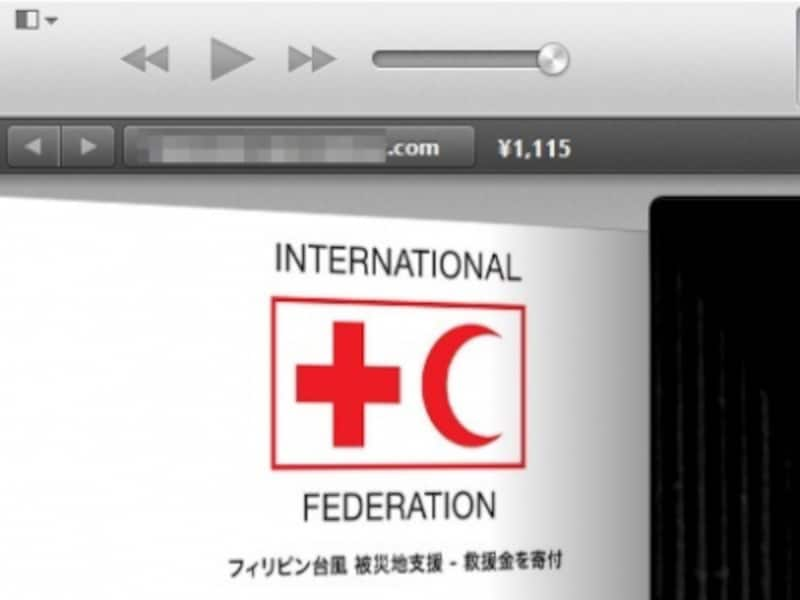
サインインできるとApple IDとチャージ金額が表示されます
それでは、次のページで音楽を購入してみましょう。







